راهنمای تغییر ورژن PHP در کنترل پنل سیپنل
عدم سازگاری نسخه PHP میزبان با قالب یا افزونه های نصب شده بر روی وب سایت، ممکن است منجر به بروز مشکلات گوناگون شود که یکی از متداول ترین آنها، خطای 500 باشد. در اکثر موارد، با تغییر ورژن میزبان، این خطا به راحتی و در مدت زمان کوتاهی قابل برطرفی است. البته حائز اهمیت است به این نکته توجه داشت که این خطا ممکن است دلیل دیگری داشته باشد. به هر حال، در این مقاله سعی شده است که سریع ترین راه برای تغییر ورژن PHP میزبان را از طریق پنل کنترل سی پنل مورد بررسی قرار داد.
نسخه php چیست
نسخه PHP به شماره ی یا ورژنی از زبان برنامه نویسی PHP اطلاق می شود که در سرور یا محیط اجرای PHP مشغول به کار است. هر ورژن جدید از PHP ممکن است ویژگی های جدید، بهبودها، اصلاحات امنیتی و تغییرات دیگری را شامل شود. تغییر ورژن PHP می تواند تأثیراتی بر عملکرد و سازگاری وب سایت یا برنامه داشته باشد، بنابراین ممکن است نیاز به تنظیم و به روزرسانی کد ها و تنظیمات داشته باشید.
آموزش ارتقاء ورژن PHP هاست
هر قالب یا افزونه پس از انجام آپدیت، توانایی سازگاری با نسخه های جدیدتر PHP را پیدا می کند. به همین دلیل، نسخه های قدیمی با ورژن های جدید PHP ناهماهنگی دارند و ممکن است به مشکلاتی منجر شوند؛ حتی این ناهماهنگی ممکن است باعث عدم عملکرد صحیح افزونه یا قالب سایت شود. اهمیت انجام آپدیت و بروزرسانی نرم افزارها و توابع در اینجا به ویژه مشخص می شود. چرا که این آپدیت ها به صورت مداوم انجام می شوند و به هر بار که نیاز باشد، ممکن است بخواهیم ورژن مربوطه را تغییر دهیم.
با توجه به اینکه کنترل پنل های سی پنل و دایرکت ادمین از محبوب ترین سیستم های مدیریت هاست در میان کاربران هستند، در اینجا تلاش شده است تا راهنمای تصویری تغییر ورژن PHP را برای هر دو کنترل پنل به ارمغان آورده شود.
چگونه از طریق سی پنل ورژن PHP سایت را تغییر دهیم؟
برای شروع کار ابتدا به کمک آموزش ورود به سی پنل وارد هاست خودتون بشید.
در این مرحله، در صفحه اصلی کنترل پنل، به بخش “Software” مراجعه نمایید و گزینه ای به نام “Multi PHP Manager” را جستجو کنید. در برخی موارد، این بخش با عنوان “Select PHP Version” نیز در دسترس قرار گرفته است.
multi php manager
در صفحه اصلی کنترل پنل خود از بخش software روی عبارت multi php manager کلیک کنید.

سپس به صفحه ای مشابه تصویر زیر هدایت خواهید شد. در این بخش آدرس تمامی دامنه هایی که روی هاست تعریف کرده اید را می بینید. تنها کافیه چک باکس کنار دامنه مورد نظرتون را در حالت فعال قرار بدید.
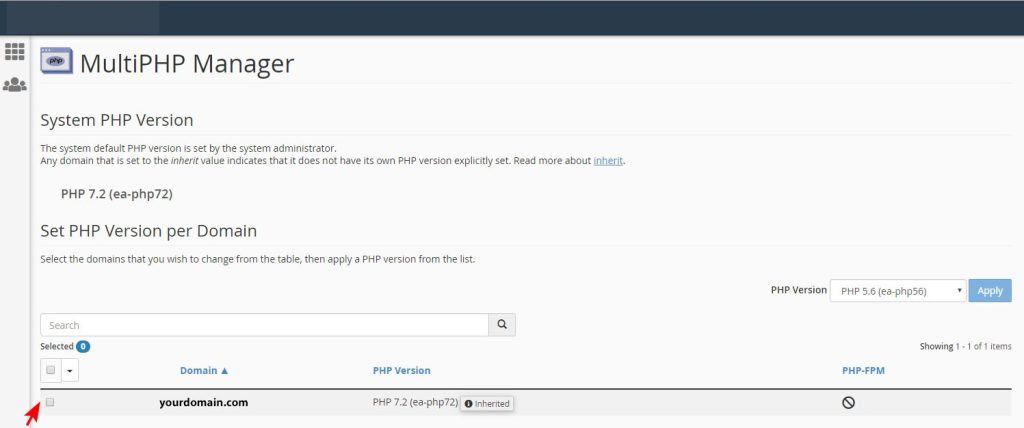
حالا در بالا سمت راست از کشوی PHP Version ، ورژن php دلخواه خودتون را انتخاب کنید. (مشابه تصویر زیر) در نهایت بعد از انتخاب نسخه، روی دکمه APPLY کلیک کنید تا تغییرات مد نظر ذخیره بشه.
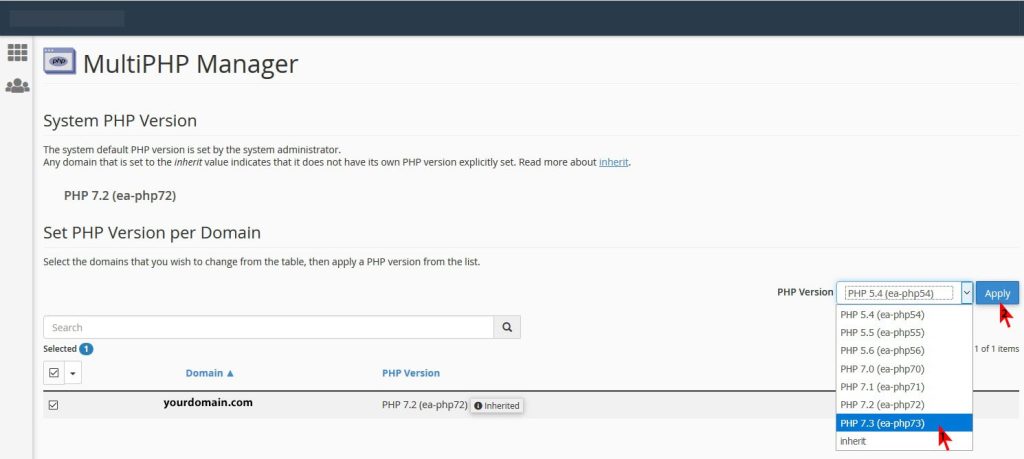
برای اطمینان از سازگاری این نسخه با وب سایت شما، صفحه اصلی و صفحه ورود (لاگین) سایت خود را باز کنید و اطمینان حاصل کنید که هیچ اعلان یا اخطاری نمایش داده نمی شود که دلیل ناهماهنگی سایت با ورژن انتخابی باشد. در صورت دریافت هرگونه خطا یا اعلان ناخواسته، توصیه می شود سایر نسخه ها را نیز تست کنید.
select php version
همانطور که پیش تر اشاره شد، برخی از کاربران در بخش “Software” گزینه ای به نام “Multi PHP Manager” را ندارند. این گروه از کاربران برای تغییر نسخه PHP میزبان خود، باید به گزینه “Select PHP Version” در همان بخش کلیک کنند.

پس از آن، با یک صفحه به نام “PHP Selector” مواجه می شوید. حالا کافی است از بخش مقابل “PHP Version” نسخه مورد نظر خود را انتخاب نمایید. پیش از اعمال هر گونه تغییری، روی دکمه “Restore to Default” که در بالا سمت راست صفحه قرار دارد، کلیک نمایید (این کار، تنظیمات نسخه انتخابی را به حالت پیش فرض بازمی گرداند). در نهایت، روی لینک “Set as Current” کلیک کنید تا تنظیمات شما اعمال گردد.
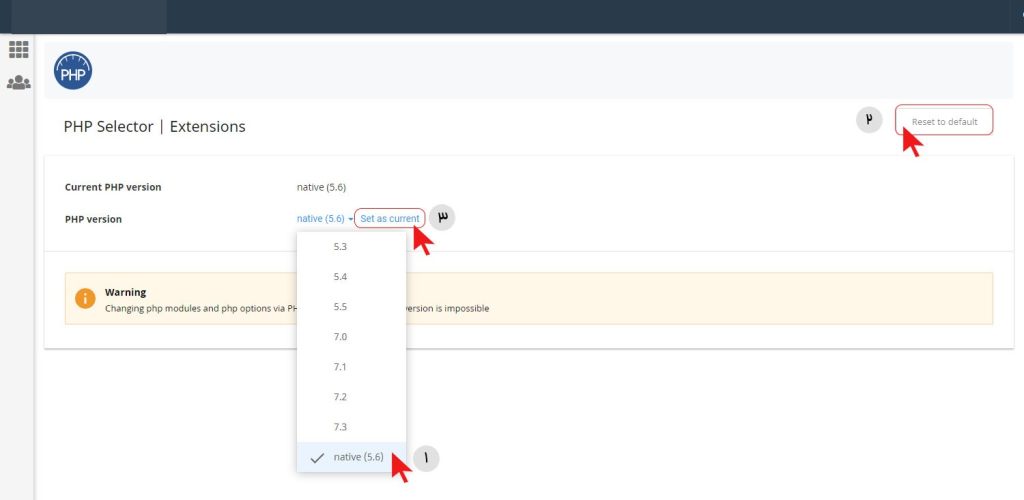
نکته: لطفاً توجه داشته باشید که نسخه ای که شما انتخاب می کنید، در مقابل عبارت “Current PHP Version” به عنوان ورژن فعال نمایش داده می شود. اگر این بخش تغییری نکرده باشد، لطفاً مجدداً تنظیمات را اعمال نمایید. با این سادگی، شما قادر خواهید بود ورژن PHP میزبان خود را از طریق کنترل پنل سی پنل تغییر دهید.
اهمیت داشتن یک بخش که به شما امکان تشخیص ورژن PHP میزبان خود را فراهم کند و امکان تغییر آن را فراهم سازد، بسیار حیاتی است. در کنترل پنل سی پنل، قسمتی به نام “Multi PHP Manager” وجود دارد که از طریق آن می توانید نسخه فعلی PHP میزبان خود را شناسایی کرده و همچنین به راحتی اقدام به بروزرسانی و تغییر نسخه PHP خود نمایید.
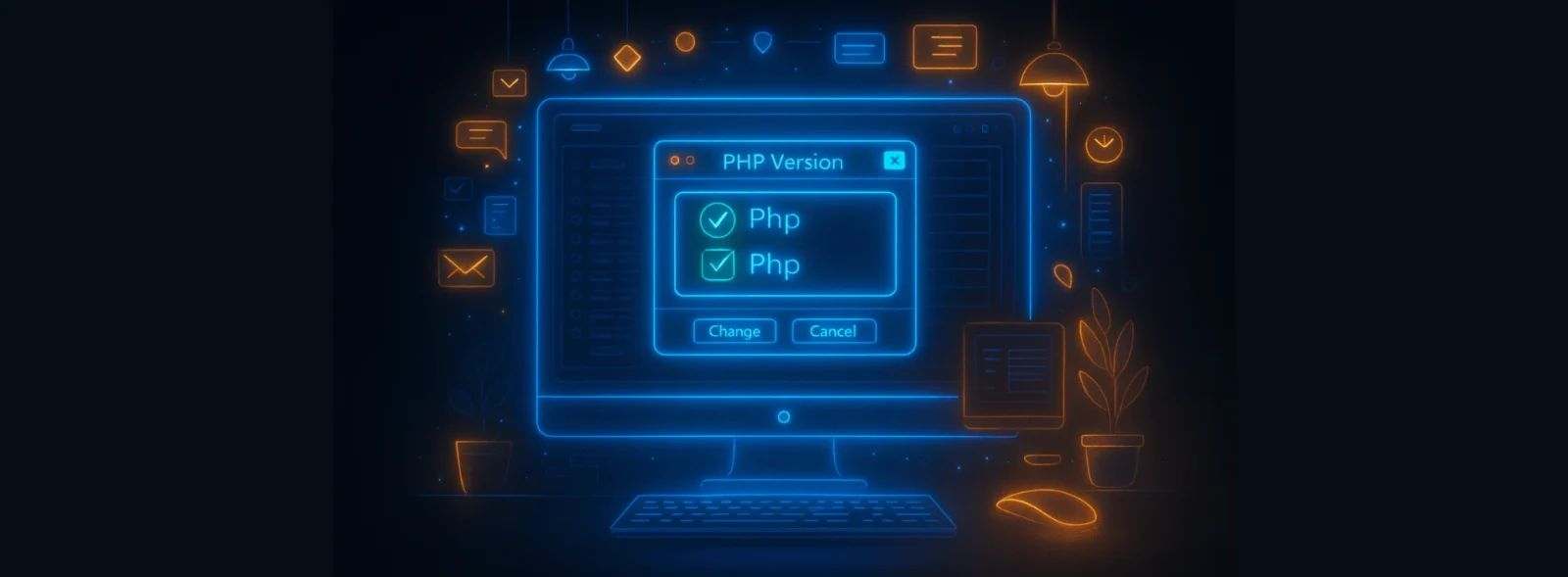


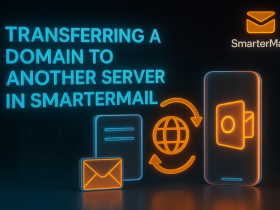
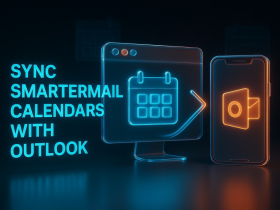
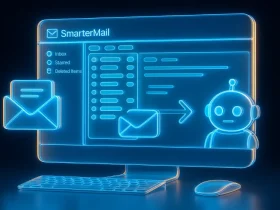




ارسال پاسخ